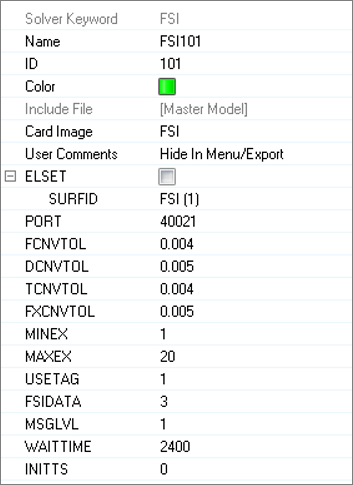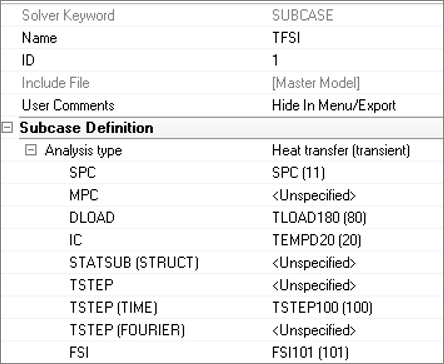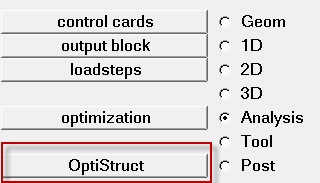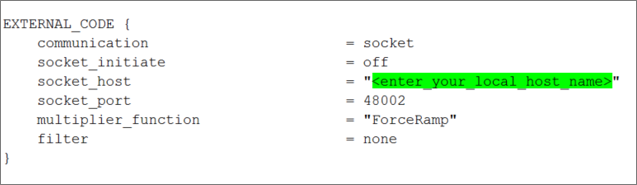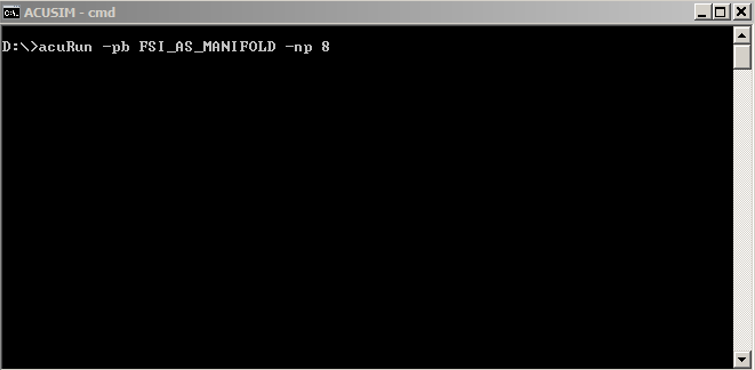OS-T:1610 マニホールドの熱流体-構造相互作用解析
本チュートリアルの目的は、共役熱伝達および構造変形を伴うエンジンの排気マニホールドについて熱流体-構造相互作用解析を行う方法を示すことにあります。
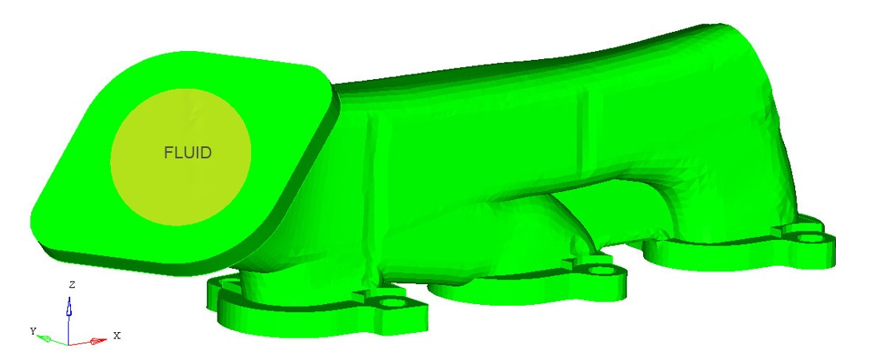

図 1. 流体構造モデル
HyperMeshの起動とOptiStructユーザープロファイルの設定
モデルの読み込み
モデルのセットアップ
接触サーフェスの作成
流体-構造相互作用パラメータの定義
出力コントロールパラメータの定義
- Analysisページからcontrol cardsをクリックします。
- GLOBAL_OUTPUT_REQUESTをクリックします。
- THERMALおよびFLUXについて、OptionをYesにセットします。
- returnを2回クリックし、メインメニューに進みます。
熱伝達過渡解析サブケースの生成
ジョブのサブミット
実行の開始
AcuSolveジョブのサブミット
- cci.txt
- モデルの進行に関する情報を含みます。結合の確立、初期外部コードハンドシェイク、およびエクスチェンジ / スタガーと連動した後続のタイムステップに関したログ。
- FSI_OS_MANIFOLD.html
- 問題の定式と解析結果のサマリーに関する解析のHTMLレポート。
- FSI_OS_MANIFOLD.out
- シミュレーション開始前のモデルチェックと実行結果のいくつかの基礎的情報を与えるASCIIベースの出力ファイル。
- FSI_OS_MANIFOLD.stat
- 解析のプロセスの間のそれぞれのステップでのCPU情報を提供するプロセスの要約。
- FSI_OS_MANIFOLD.h3d
- 圧縮されたHyperViewバイナリ結果ファイル。
結果の表示
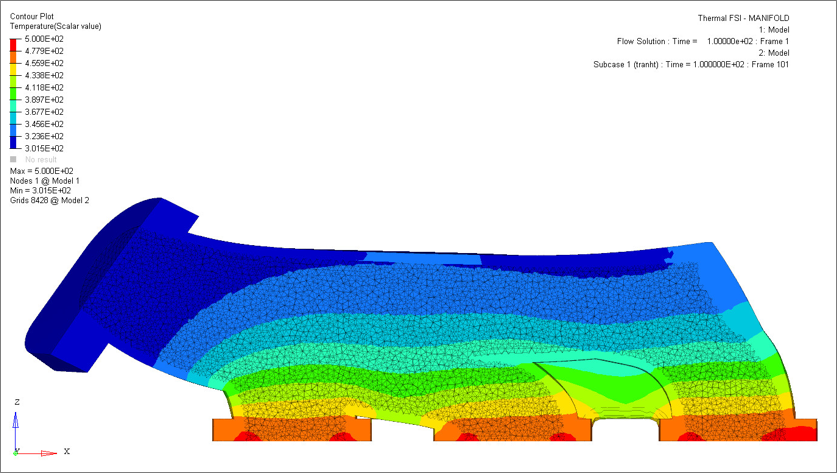
図 9.
 を選択します。
を選択します。